Bài này mình sẽ hướng dẫn các bạn cách in đường kẻ chu kỳ sọc cho sơ đồ cắt. Vừa qua cũng có một số bạn hỏi mình vấn đề này nhưng do mình khá bận nên không có trả lời rõ cho các bạn được, hôm nay tranh thủ thời gian rãnh nên viết bài hướng dẫn.
Chương trình mình sẽ hướng dẫn ở bài này là Lectra JustPrint V2R2, còn với Vigiprint thì cũng có chức năng này và mình sẽ hướng dẫn ở bài khác.
Các bạn nếu chưa rõ về cách tạo kẻ chu kỳ sọc trong Lectra Diamino thì có thể tham khảo ở bài:
Chạy chương trình Justprint V2R2, chọn chế độ cần in.
Bấm vào chức năng Personalize…
Ở cửa sổ Personalize the current activity, chọn tab Geometry, chọn tiếp tab Motifs
Sẽ có 3 sự lựa chọn.
None: in bình thường, không có hiển thị kẻ chu kỳ sọc
Inside frame: in sơ đồ có hiển thị kẻ chu kỳ sọc ở trong sơ đồ.
Exterior to frame: in sơ đồ có hiển thị kẻ chu kỳ sọc nhưng sẽ chỉ là các đánh dấu đường kẻ chu kỳ sọc ở ngoài biên sơ đồ.
Các bạn tick vào các ô từ 0 đến 6, đây là tùy chọn để in đường kẻ nào trong sơ đồ.
Ngoài ra còn có 3 tùy chọn kiểu hiển thị cho các đường kẻ chu kỳ sọc là: nét vẽ, kính thước đường vẽ đường kẻ, màu sắc.
Xong thì bấm Modify, Close rồi chọn sơ đồ cần in như bình thường.
Xin mời các bạn xem video để hiểu rõ hơn.





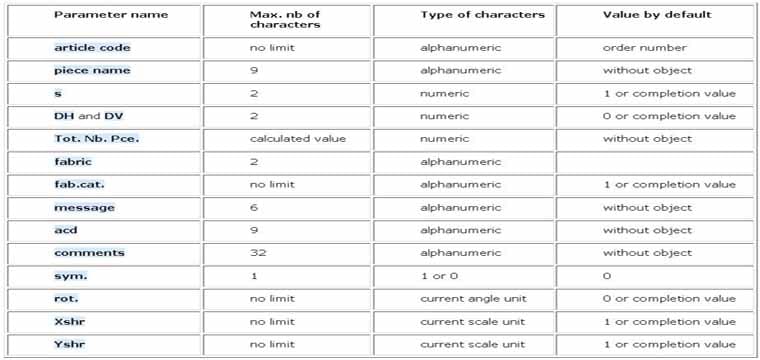
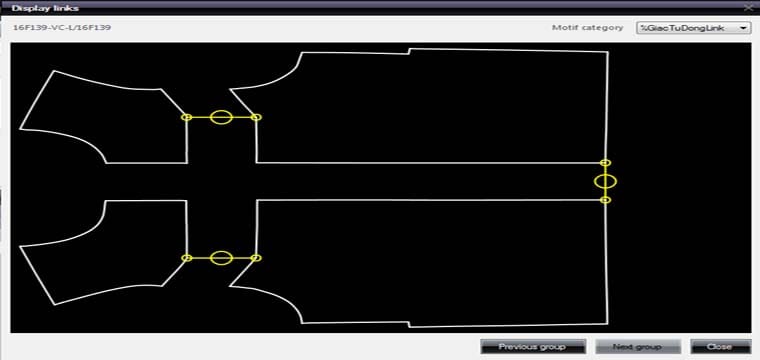

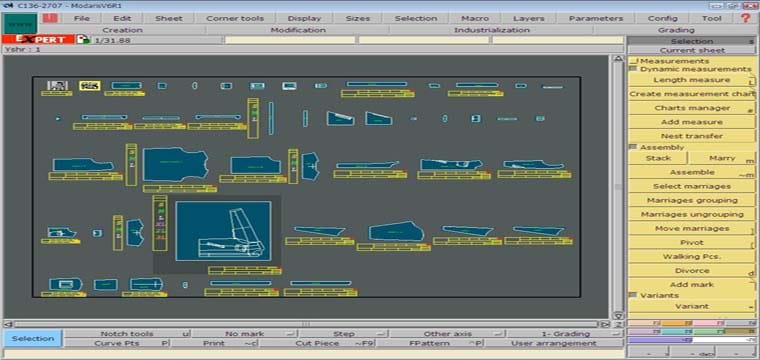
a ơi . A hướng dẫn lập tác nghiệp cắt đi ạ